
インタラクティブなチュートリアルコンテンツ
2.5dアニメーションのチュートリアルビデオを表示するには 、受賞動画 Polar Classic 、およびチュートリアルと一緒に機能するプロジェクトファイルをダウンロードするには、ここをクリックしてください。
Polar Classicの制作 アニメーションミュージックビデオ
ポーラークラシック 、マークウィックマンによる、ビデオメーカーの2005年ショートビデオコンテストで1位を獲得しました。このコンテストでは、マークが静止画を使用してアニメーション動画を作成しました。
「彼はどうやってそれをしたの?」と尋ねる手紙をたくさん受け取りました。そこで、プロセスがどのように行われるかについてのチュートリアルを作成するように彼に依頼しました。最終結果は、実際には計画段階の最初に依存していることがわかりました。
ポーラークラシック は、2月の最終週に北京で開催される毎年恒例のゴルフトーナメントです。クライアントからのリクエストは簡単でした。参加者全員の映像を含め、この楽しいが競争の激しいイベントを描いた興味深いミュージックビデオを制作することです。私は静止画を撮影しましたが、クライアントは後でイベントから12時間以上のDVCPRO映像を提供しました。
ビデオ映像を数時間見て、アニメーションの静止画のアプローチを確認しましたが、それほどエキサイティングではありませんでした。私は100枚の最高の写真を選び、2段階のプロセスを使用してそれらを生き生きとさせました:
- Photoshopで各写真をレイヤーに前処理する
- AfterEffectsでこれらのレイヤーを使用して短いアニメーションを作成する
プリプロダクション
いつものように、プリプロダクションが重要です。 「アニメートするために撃つ」必要があります。このアプローチに関するいくつかの重要な考え:
- 良い写真を撮るか、誰かを雇って写真を撮ります(
アニメーションのアプローチとワークフローを
説明した後)。投稿で悪い写真を修正することはありません。
また、動きに適さない写真に投稿で動きを追加することもありません。 - 層をなして考えます。前景と後景を理解する-
各写真の地面のオブジェクト。 - 動きを理解します。
アニメーションフレームでモーションの候補となるオブジェクトまたは
動作を含むショットを探します。 - 被写界深度を深くして撮影し、
写真のぼやけを避けます。これをAfterEffectsに追加できます。 - 足を避けてください。全身ショットは通常、誰かが
通り過ぎることを意味し、アニメートするのは困難です。
腰の上を撮影し、歩行サイクルをシミュレートします。 - 多様性は人生のスパイスです。 Polar Classicのすべての
人物のほぼすべてのショット
ゴルフコースの別の場所にあり、
ビデオ映像には非常に欠けていたものです。 - 「穴を埋める。」 After Effectsでアニメーション化する前に、
Photoshopを使用して、被写体の背後にある
穴を埋める必要があります。被写体の背後に複雑な
ジオメトリがある場合は、
背景のみの2番目のショットを撮ります。 - サポートショットを忘れないでください:サンドトラップのボール、
穴の旗、緑の芝生、ゴルフボールのクローズアップ。
結婚式を撮影する場合は、通常のサポートショットをすべて撮影します。
指輪、指輪、手とペン、ゲストブック、
ナイフとケーキ、手にご飯。
写真:選択と処理
イベントで撮影した約300枚の静止画から100枚を選んで処理しました。これは、代替ビデオと比較した場合の理想的な撮影比率を表しています。
いくつかの音楽を念頭に置いている場合は、必要な写真の数を計算するために、その長さと1分あたりの拍数を理解してください。よくわからない場合は、タップしてください。 ポーラー かなりパンチの効いた進行があります。ほとんどのアニメーションで、3秒で100枚の写真が表示されます。一部の結婚式の動画では、動画と長いアニメーションを組み合わせて効果を上げています。
私はいつもJPG形式で撮影しています。今日のDSLRを使用すると、美しいPALまたはNTSC画像に十分な解像度を得ることができます。一貫性がない場合は、すべての画像を同じサイズ、向き、ファイルタイプに前処理することをお勧めします。画像をクリーンアップするために調整が必要な場合は、右の処理の前にPhotoshopで調整してください。
写真を選択するときは、レイヤーのアプローチと潜在的なレイヤーの動きについて簡単にメモしてください。レイヤリングとアニメーションの作業を分割する2人のアプローチは非常に効果的であり、イベントからDVDまで3週間でこのプロジェクトを迅速に提供することができました。
写真のオブジェクトは、AfterEffectsでアニメーション化するためにPhotoshopレイヤーに分離する必要があります。 Photoshopの作業は、プロジェクト全体の時間の35〜40%を占めていました。この簡単なプロセスを使用して、各写真のPSDファイルを作成しました。
- 選択した静止画をPhotoshopで開きます。
- 元のJPGファイルを
元のレイヤーと呼ばれるレイヤーに変換します。 - 元のレイヤーを複製してBGと呼びます。
- アニメーション化されるオブジェクトレイヤー、つまりFG
(フォアグラウンド)ごとに、元のレイヤーを再度複製します。 - オブジェクトレイヤーが上になり、
元のレイヤーが下になるように、レイヤーを並べ替えます。 - FGレイヤーとBGレイヤーを処理して、オブジェクトを分離します。
- FGレイヤーを選択し、それだけが表示されていることを確認します。
- ポリゴンなげなわツールを使用してオブジェクトを切り取ります。レイヤーを拡大
して、1pxの
フェザーとアンチエイリアスを使用してこれを簡単にします。 - 選択が完了したら、選択を逆にして
背景を消去します。これで、アニメーション化する準備ができたFG
レイヤーができました。 - 選択を続けたまま、BG
レイヤーに変更し、それを唯一の表示レイヤーにします。選択を逆にして
もう一度選択してFGオブジェクトを選択し、
それを消去してBGレイヤーに穴を作成します - クローンスタンプツールを使用して穴を埋めます。これを実現するには、さまざまなテクニックがあります。
同じ写真からコピーする、
別の写真から盗む、
新しいオブジェクトを挿入する、2枚目の写真を使用する
背景のみを撮影する。 - AfterEffects用にPSDを保存します。すべてのFGレイヤーとBGレイヤーの可視性を
オンにし、
元のレイヤーの可視性をオフにします。
ポーラークラシック プロジェクトには、実際の背景の前に主題が含まれています。つまり、すべてを切り取ります(ステップ6c)。ポーズをとることができる被写体がある場合は、緑色の画面を検討する価値があります。次に、キーを付けた被写体を写真の背景に合成できます。デジタル一眼レフでキーを引いたことがない場合は、試してみてください。DVの欠点を確実に打ち負かします。
Polar ClassicのほとんどのPSDファイル アニメーションは、オリジナル、FG、BGの3つの単純なレイヤーで構成されていました。注目すべき例外はタイトルショットでした。このタイトルアニメーションは、主にゴルフボールを含む70または80のレイヤーで構成され、パッティンググリーンを横切って配置され、最終的にビデオのタイトルを形成します。
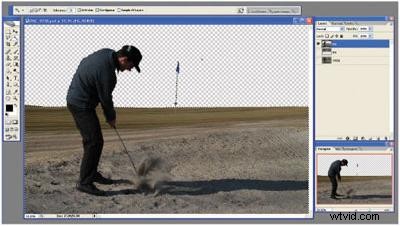
キャプション: 写真編集ソフトウェアでレイヤーを準備するのに多大な時間と労力が費やされます。自分に合ったレイヤーに名前を付け、AfterEffectsでそれらを解釈するためのシステムを作成します。
アニメーション
微妙な売り。小さな相対的な動き、柔らかい影、非常に緩やかな被写界深度効果は、現実を表現するのに大いに役立ちます。 Polar Classicで使用されている100枚のアニメーション静止画のほぼすべて 個々のPhotoshopレイヤーで次の効果カテゴリの組み合わせを採用します。
- 被写界深度(単純なぼかしまたはより複雑な
3d +カメラアプローチ) - 翻訳
- 回転
- ワープ、フレア、グレイン、または複雑なブラー
- カメラの動きをシミュレートする
- カメラのジッター
- 影と照明
一般的なワークフローの概要は次のとおりです。
- AEプロジェクトを作成します。私は各AEプロジェクト内で10枚の写真のセットに取り組んでおり、
各個人の写真を表すPSDファイルごとに個別の構成を作成しています。
コンポジション内の各レイヤーに
アニメーションテクニックを適用しました。 - プロジェクト内にコンポジションを作成し、
関連するPSDファイルをインポートします。 Polar Classicのほとんどの作品 3秒の長さでした。 - 各レイヤーを縮小してPALまたはNTSC
フレーム全体に表示します。 - 各レイヤーにエフェクトを適用します。
- 後で合成アプリケーションで使用するために最終的なMOVまたはAVIファイルをレンダリングします。
以下は、これらのエフェクトクラスのほとんどを含むAfterEffectsコンポジションの3つの例をカバーしています。
被写界深度効果
最も微妙で強力な効果の1つは、被写界深度の変更を使用して、視聴者を主要な被写体に向けることです。この例は、FGレイヤーとBGレイヤーでぼやけたキーフレームをアニメーション化して、カメラのセレクティブフォーカスの方法をシミュレートする方法を示しています。ウィグル効果によって作成されたPositionキーフレームは、歩く2人の人物をシミュレートします。スケールキーフレームは、時間の経過とともにオブジェクトを拡大することにより、単純なカメラズームをシミュレートします。

キャプション: ぼかし効果をアニメーション化すると、複数のレイヤー間の浅い被写界深度をシミュレートできます。
移動するカメラのシミュレーション
元のレイヤーの解像度はPALまたはNTSCフレームよりもはるかに高いため、使用できるピクセルはたくさんあります。 AEのFGレイヤーとBGレイヤーの位置とスケールのキーフレームをアニメーション化すると、カメラの動きの効果(視差)を実現するのに役立ちます。
上記の例は、FGレイヤーとBGレイヤーで位置キーフレームを使用してXとYのレイヤーを移動する方法を示しています。ズームイン効果を実現するには、2つのレイヤーでスケールキーフレームを均等にアニメーション化します。
スケールと回転のプロパティをアニメートするときは、各レイヤーのアンカーポイントに細心の注意を払ってください。
動きと被写界深度を作成するこれらのアプローチは、3Dレイヤーとカメラを使用するよりもはるかに軽いアプローチです。複数のレイヤーや複雑な動きの場合、後者のアプローチが優れています。

キャプション: レイヤーを調整されたモーションに設定すると、カメラの動きがシミュレートされます。
複雑なレイヤー構成
次の例は、元の Polar Classic を示しています 左側にタイトル画面、右側に基礎となるAE構成。
ゴルファーのベース写真をパッティンググリーンに重ねて処理しました。 5人のゴルファーをアニメーション化して、ボールが最終位置にあるときにタイトルを綴るために、それぞれがグリーンを横切ってゴルフボールをパットするようにしました。
PSDレイヤーのFGオブジェクトは、次のもので構成されます。
- パットされる各ゴルフボールのレイヤー。
- ボールをパットする各ゴルファーのパター用のレイヤー。これは、パターが各ボールを推進するために「スイング」できるようにするために必要です。
BGレイヤーを作成するために、元の写真からパター(プレーヤーの腕ではない)を削除しました。 AE構成では、ゴルフボールの開始位置と終了位置に単純な位置のキーフレームが使用され、ボールが近づく効果を売り込むためのスケールキーフレームが使用されていることに注意してください。回転キーフレームは、パターの動きをシミュレートするために、パターレイヤー(手首に設定されたアンカーポイント)で使用されます。
After Effectsには、ほとんどのショットを実行するためのすばらしいエフェクトとツールのセットがあります。グリーンを転がり、ホールに落ちるゴルフボールのショットをどのように達成しますか? Polar Classic でこのショットをどのように処理したかについては、オンラインチュートリアルを確認してください。 。
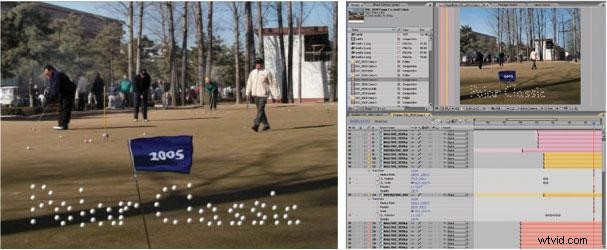
キャプション: After Effectsでは、上記のゴルフボールのタイトルのように、さまざまなレイヤーを使用して、コンポジションの管理が難しくなる可能性があります。より複雑なアニメーションの構成を埋め込んで、作業スペースを簡素化します。
合成
すべてのAE合成がレンダリングされるので、合成は非常に簡単です。各アニメーションは独立しているので、ショット間のディゾルブは避けました。合成アプリケーションの主なタスクは、アニメーション化されたクリップをシーケンス処理することです。
元の静止画、PSDファイル、AEプロジェクト、およびレンダリングされたアニメーションを適切に整理してください。通常、アニメーションの微調整に戻って、合成タイムライン内で最終結果をプレビューすることがよくあります。
これらのテクニックが、より説得力のあるコンテンツを作成するための継続的な探求に役立つことを願っています。
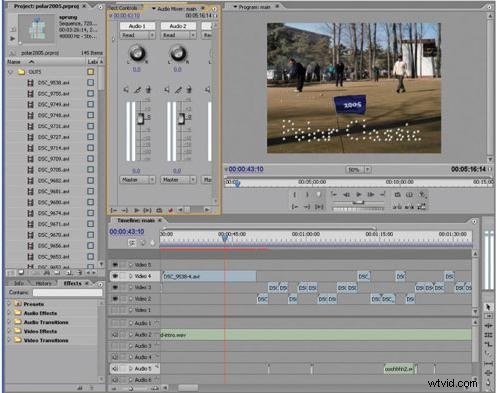
キャプション: 音楽と効果音を使用して、アニメーションシーケンスを結び付けます。
マークウィッカムのポーラークラシック 2005年に最優秀賞を受賞したビデオメーカー/ デジタルジュースショートビデオコンテスト。
